Panduan mengenai KRS
Menghitung Ulang Nilai IP/IPK
1) Klik menu ![]()
2) Pilih ![]()
3) Pada bagian atas, klik ![]() pilih angka 1, untuk menghitung ulang nilai IP/IPK dari semester 1
pilih angka 1, untuk menghitung ulang nilai IP/IPK dari semester 1
4) Klik ![]()
Perhatian. Selalu lakukan perhitungan ulang nilai IP/IPK sebelum mengambil KRS, mencetak transkrip dan aksi lain yang berkaitan dengan nilai.
Mengambil KRS
1) Klik menu ![]()
2) Pilih ![]()
3) Tampilan KRS akan muncul seperti di bawah:
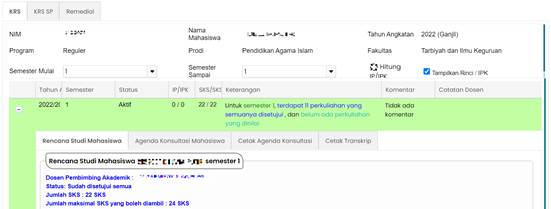
4) Saat jadwal pengisian KRS sedang berlangsung, tombol ![]() akan muncul.
akan muncul.
Perhatian. Jika jadwal pengisian KRS sedang tidak berlangsung, maka tampilan KRS akan seperti di bawah:

5) Sebelum memulai pengisian KRS, hitung ulang nilai IP/IPK terlebih dahulu dengan mengklik ![]()
6) Klik ![]() untuk mengambil KRS
untuk mengambil KRS
7) Pilih kelas sesuai dengan kelas masing-masing
![]()
8) Pilih semester sesuai dengan semester saat ini
![]()
9) Daftar mata kuliah akan muncul. Centang pada kotak checkbox sesuai dengan mata kuliah yang dipilih. Status tersedia pada mata kuliah berarti mata kuliah tersebut dapat dipilih
Perhatian. Jika dalam pedoman akademik mengizinkan mengambil keatas (menabung), maka pilihan kelas dikosongkan dan pilih semester yang akan diambil lalu klik ![]() . Begitu juga sebaliknya jika ingin mengulang, kosongkan pilihan kelas dan ambil ke semester yang akan di ulang
. Begitu juga sebaliknya jika ingin mengulang, kosongkan pilihan kelas dan ambil ke semester yang akan di ulang
10) Klik ![]() untuk menyimpan pengisian KRS
untuk menyimpan pengisian KRS
Melakukan Tanya Jawab mengenai KRS dengan Dosen PA
1) Klik menu ![]()
2) Pilih ![]()
3) Klik tombol ![]() untuk memulai percakapan dengan dosen PA
untuk memulai percakapan dengan dosen PA
4) Kotak dialog masukan komentar akan muncul seperti di bawah:
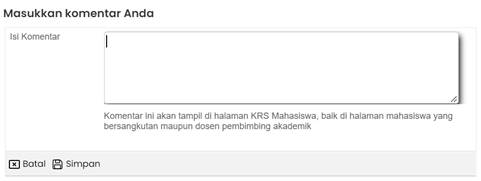
5) Ketik komentar atau pertanyaan pada kolom yang tersedia
6) Klik ![]() untuk mengirim komentar
untuk mengirim komentar
7) Komentar akan tampil pada halaman KRS, baik di halaman ini maupun di halaman dosen pembimbing akademik
8) Komentar akan tampil pada kolom di bawah:
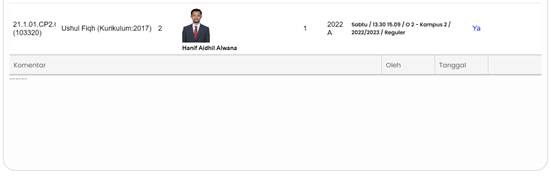
Melihat Persetujuan KRS
1) Klik menu ![]()
2) Pilih ![]()
3) Pada kolom ![]() , cek apakah mata kuliah yang dipilih disetujui atau tidak seperti pada tampilan di bawah
, cek apakah mata kuliah yang dipilih disetujui atau tidak seperti pada tampilan di bawah
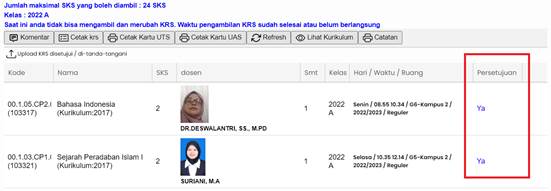
4) Silahkan konsultasikan hal-hal yang berkaitan dengan KRS dengan dosen pembimbing akademik. Jika ada mata kuliah yang tidak disetujui, maka mata kuliah tersebut tidak bisa diikuti dan tidak bisa dinilai.
Mencetak Kartu KRS
1) Klik menu ![]()
2) Pilih ![]()
3) Klik ![]() untuk mencetak kartu KRS
untuk mencetak kartu KRS
4) Kartu KRS yang akan dicetak akan tampil seperti di bawah:
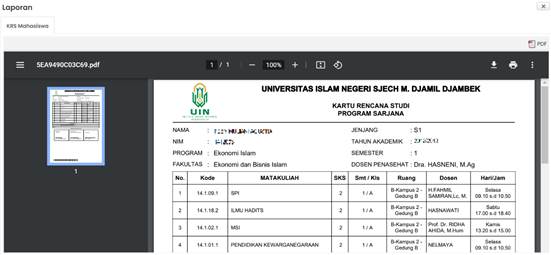
5) Klik ![]() untuk men-download kartu KRS atau klik
untuk men-download kartu KRS atau klik ![]() �untuk mencetak kartu KRS
�untuk mencetak kartu KRS
Mencetak Kartu UTS
1) Klik menu ![]()
2) Pilih ![]()
3) Klik ![]() untuk mencetak kartu UTS
untuk mencetak kartu UTS
4) Kartu UTS akan tampil seperti di bawah:
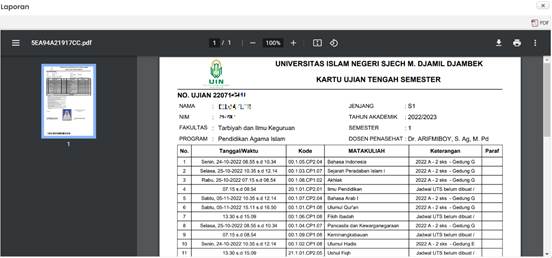
5) Klik ![]() untuk men-download kartu UTS atau klik
untuk men-download kartu UTS atau klik ![]() untuk mencetak kartu UTS
untuk mencetak kartu UTS
Mencetak Kartu UAS
1) Klik menu ![]()
2) Pilih ![]()
3) Klik ![]() untuk mencetak kartu UAS
untuk mencetak kartu UAS
4) Kartu UAS akan tampil seperti di bawah:
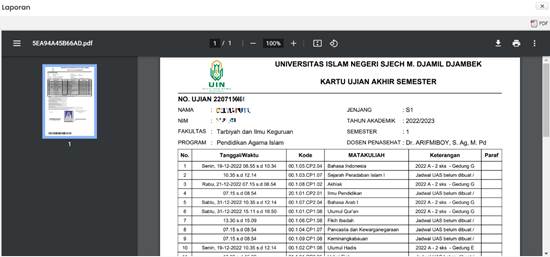
5) Klik ![]() untuk men-download kartu UTS atau klik
untuk men-download kartu UTS atau klik ![]() untuk mencetak kartu UTS
untuk mencetak kartu UTS


